아이폰 스캔하는법에 대한 모든 것
아이폰 스캔하는법에 대한 모든 것

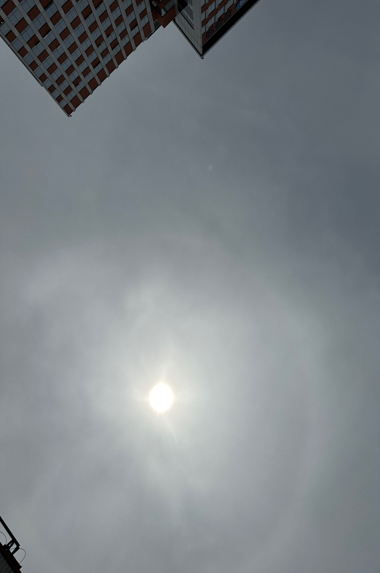


아이폰은 휴대성과 편리성을 갖춘 스마트폰으로, 문서 스캔도 쉽게 수행할 수 있는 기능을 제공합니다.
아이폰을 사용하여 문서를 스캔하는 방법을 상세히 안내해 드리겠습니다.
아이폰 내장 스캔 앱 활용:
아이폰에는 내장된 "메모" 앱이 있으며, 이 앱을 활용하여 문서를 스캔할 수 있습니다.
"메모" 앱을 열고 새로운 메모를 생성하세요.
문서 위치 및 조명:
문서를 스캔하기 전에 문서를 평평하게 펼쳐서 아이폰 카메라에 맞춰주세요.
스캔할 문서가 잘 보이도록 조명을 조절하세요. 자연광이 가장 적합하며, 환경에 따라 조명을 조절할 수 있습니다.
스캔 기능 활용:
"메모" 앱의 하단에 있는 (+) 버튼을 클릭하고, "사진 찍기" 옵션을 선택하세요.
아이폰 카메라가 활성화되고, 문서를 정중앙에 위치시켜주세요.
아이폰은 자동으로 문서를 인식하고 스캔합니다. 초점과 밝기를 자동으로 조정하여 최적의 스캔 결과를 얻을 수 있습니다.
다른 페이지 스캔:
다른 페이지를 스캔하려면 (+) 버튼을 다시 클릭하고, 이전 페이지와 동일한 방법으로 스캔하세요.
스캔된 페이지는 자동으로 메모에 추가됩니다.
조정과 편집:
스캔된 문서의 조정과 편집을 위해 "메모" 앱 내의 편집 도구를 활용하세요.
필요에 따라 문서를 자르고 크롭하여 원하는 부분만 남길 수 있습니다.
파일 형식과 저장:
스캔한 문서를 PDF 형식으로 저장하려면 "메모" 앱의 상단 메뉴에서 "공유" 버튼을 클릭하세요.
PDF로 저장하는 옵션을 선택하고, 저장할 위치와 파일 이름을 지정하세요.
클라우드 저장과 공유:
아이폰은 클라우드 서비스에 문서를 저장하고 공유할 수 있는 다양한 옵션을 제공합니다.
iCloud, Dropbox, Google Drive 등의 클라우드 서비스를 활용하여 스캔한 문서를 저장하거나 다른 기기와 공유할 수 있습니다.
추가적인 스캔 앱 활용:
아이폰에서는 "메모" 앱 이외에도 다양한 스캔 앱을 활용할 수 있습니다.
App Store에서 스캔 앱을 검색하고 설치한 후, 해당 앱을 사용하여 문서를 스캔할 수 있습니다. 각 앱의 사용 방법은 해당 앱의 가이드를 따르세요.
주의사항:
문서 스캔 시 손가락이나 그림자가 문서에 가려지지 않도록 주의하세요.
스캔하는 동안 아이폰을 흔들지 마세요. 안정된 상태에서 스캔하는 것이 좋습니다.
품질 스캔을 위한 팁:
스캔할 문서의 해상도를 최대한 높게 설정하여 선명한 이미지를 얻을 수 있습니다.
조명이 부족한 경우 플래시나 외부 조명을 사용하여 문서를 밝게 조명해주세요.
문서의 배경이 깨끗하고 일관된 색상이어야 합니다. 특히 텍스트가 있는 부분은 선명하게 보이도록 주의하세요.
필요한 경우 자동 또는 수동으로 초점을 조절하여 문서의 선명도를 최적화하세요
아이폰을 사용하여 문서 스캔을 쉽고 편리하게 수행할 수 있습니다. 아이폰 내장 스캔 앱을 활용하거나 추가적인 스캔 앱을 설치하여 다양한 기능을 활용하세요. 필요에 따라 클라우드 저장과 공유 기능을 사용하여 문서를 보존하고 공유할 수 있습니다. 스캔한 문서를 편집하거나 조정하여 원하는 모습으로 완성할 수 있습니다.